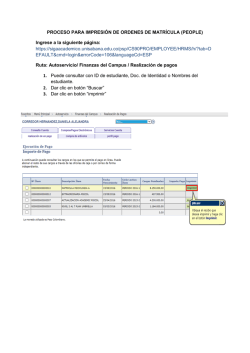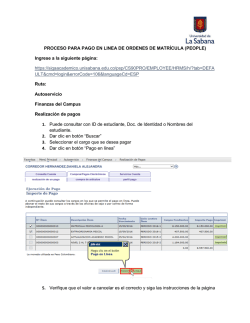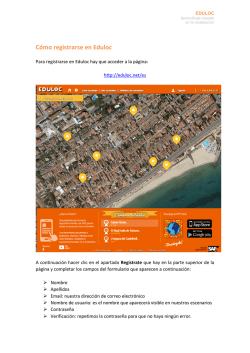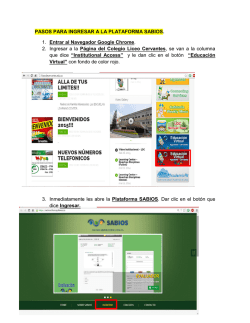¿Cómo generar un certificado de retención?
GUÍA DE USUARIO PORTAL DE SERVICIOS PARA PROVEEDORES – METRO DE MEDELLÍN PANTALLA DE INICIO DE SESIÓN En esta pantalla se visualiza la sección de campos para el LogIn de los proveedores, así como las opciones para registro y recuperación de contraseñas. El usuario con el que se debe ingresar es el NIT del proveedor con dígito de verificación y sin guiones ni puntos. Comportamiento: Si se ingresan los datos correctos para el inicio de sesión, el sistema redirige al menú de servicios dispuestos para proveedores (Menú). Si se hace clic en alguno de los links o botones que se visualizan en la pantalla, se realiza una redirección a las pantallas correspondientes a cada proceso (Registro, Recordar contraseña). Errores: Si se ingresan datos de inicio de sesión erróneos, se genera un mensaje indicando que la combinación de datos no es correcta. Si se ingresa un usuario no registrado en el sistema, se genera un mensaje indicando que el usuario no existe. 1|Página PANTALLA DE REGISTRO En esta pantalla se visualiza la sección de campos para el registro de los usuarios para usar la aplicación. Comportamiento: 1. Se debe ingresar el NIT y hacer clic en el botón de consulta, si el NIT figura en el sistema, se carga el nombre que actualmente tiene en la base de datos. 2. Cuando se da clic en el botón “Registrarse”, el sistema procede a genera la contraseña correspondiente y enviarla al(los) correo(s) que se tengan registrados para el proveedor en el sistema. 3. Una vez registrado en el sistema, puede hacer clic en el botón “Volver” para ir a la pantalla de inicio de sesión. Errores: En caso de que el NIT no exista en el sistema, se muestra un mensaje indicando este suceso. 2|Página PANTALLA DE RECUPERACIÓN DE CONTRASEÑA En esta pantalla se tiene la opción correspondiente a la recuperación de la contraseña. Comportamiento: Se debe ingresar el usuario y hacer clic en el botón “Recuperar”. Si el usuario figura en el sistema, se envía un correo electrónico en la nueva contraseña asignada al usuario. Errores: Si el usuario no existe, se muestra un mensaje indicando este suceso. PANTALLA DE MENÚ En esta pantalla se muestran los servicios habilitados para los proveedores. Comportamiento: Se puede visualizar un listado de servicios disponibles para proveedores y el nombre del proveedor que se encuentra logueado en el sistema. Si se hace clic en alguno de los links para los servicios de proveedores, el sistema redirige a la aplicación correspondiente. Si se hace clic en el nombre del proveedor se visualizará la opción para cerrar sesión. 3|Página PANTALLA DE GENERACIÓN DE CERTIFICADOS En esta pantalla se muestran todos los campos necesarios para la generación de diferentes tipos de certificados. Comportamiento: 1. Se selecciona el tipo de certificado a generar. 2. Se ingresan las fechas de inicio y fin, a partir de las cuales se generará el certificado. 3. Cuando se hace clic en el botón generar, el sistema procede a seleccionar la información y construir el certificado. 4. Si se encontró toda la información necesaria, se envía el certificado solicitado vía correo electrónico. Errores: Si el proveedor no tiene correo electrónico registrado en el sistema se mostrará un mensaje de error. Si no se encontró información para generar el certificado, se mostrará un mensaje indicando este hecho. 4|Página
© Copyright 2026